餐馆点餐App制作实例(自由模式)
1、新建App,上传图标、启动页,不赘述,自己搞定哈
2、进入操作界面,先在左边新建一个页面“主菜单”,归入默认组,作为总的菜单页。

3、建好之后点击它,在右边控件栏中拖拽一个宫格控件到模拟器中,拉伸铺满整个屏幕。然后在右侧控件属性栏中,添加4个宫格,设置参数(列数2,列间距20,行间距50,外边距20),并勾选“高度自适应惯墀眚篪”选项。如图3-1所示;然后分别点击已添加的每个宫格,分别为它们上传图标,这里我们不填写宫格名称,直接在图片上展示即可。最后设置宫格的总背景,此时效果就如图3-2所示了。


4、菜单页搞定,一定记得要保存哦!接下来就开始做菜单中包含的四大块内容了~在左边新建4个组,分别命名为这四大板块的名字,方便管理。
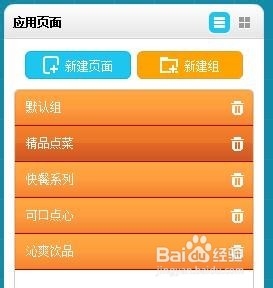
5、建好之后,进入第一个组“精品点菜”,新建页面“精品点菜”,归入该组;点击这个页面,先拖一个历史导航控件到模拟器,在属性栏设置“左边导航按钮”链接至“主菜单”页面。(如图5-1)这样,浏览到本页时,便可点击返回按钮回到主菜单。这个历史导航再配置所有下级页面都会用到哦~如果不配置历史导航条,将无法返回,只能直接退出(尤其是iphone)。
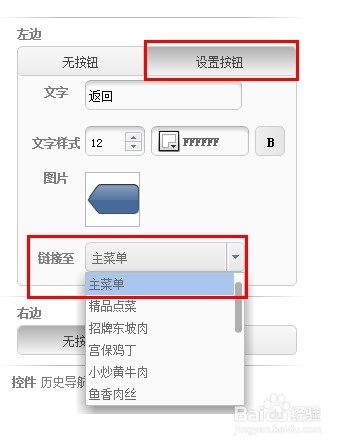
6、然后拖动宫格控件到模拟器,添加9个宫格,3*3布局,拉伸铺满模拟器,在最下方留出一条位置,然后为每个宫格上传图片,编辑名字,在留出位置使用一个按钮控件,在属性栏中命名为“点菜”,设置点击后“调用功能—打电话”,并在下方输入订餐的电话这样,客户点击即可直接拨打电话订餐了~(图6-1)。保存后,效果如图6-2所示。
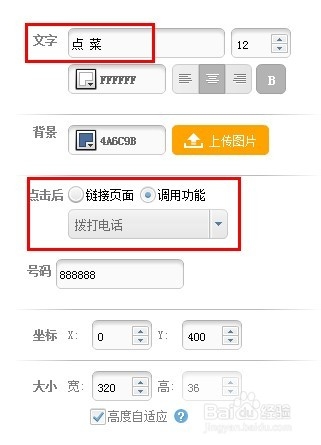
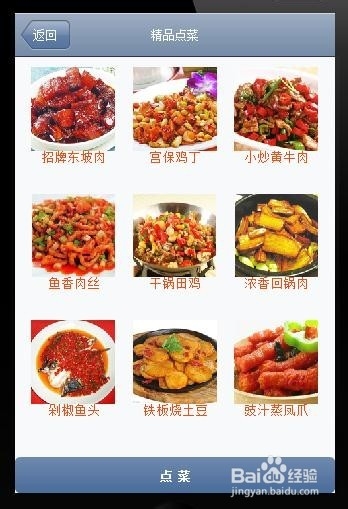
7、接着在本组再新建9个页面,作为这9个宫格的下一页,分别介绍这些精品菜式和价格
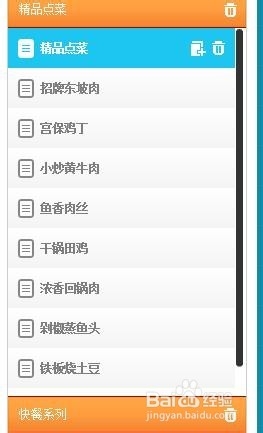
8、点击第一个页面,同样先使用一个历史导航控件,注意,这里设置左侧按钮是链接到上一页,即刚做好的“精品炒菜”宫格页(图8-1)。然后如图所示,使用一个图片控件上传一张菜式的图片。往下使用一个富文本页面,输入菜式的价格和介绍排版好(名称和价格加粗标红),并在旁边添加一个按钮控件,同样命名为“点菜”,和设置“调用功能—打电话”。(图8-2)
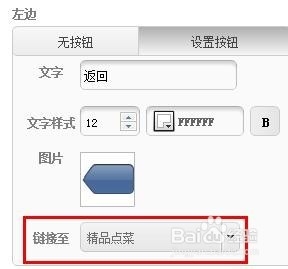

9、余下的页面也一一照此配置好,接着,回到“精品点菜”页面,分别点击9个宫格,在属性栏中设置链接到对应的下一页。如第一个宫格“招牌东坡肉”设置链接到“招牌东坡肉”页面
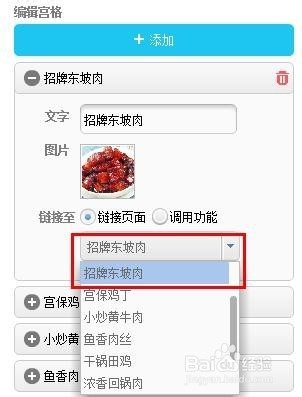
10、第一大块就做好了,继续第二块。在“快餐系列”组内新建页面,同样先使用历史导航,左侧按钮链接到“主菜单”,然后拖拽一个列表控件到模拟儡泌掩羞器,按需添加列表栏,这里添加了7个。然后设置标题文字为“加粗,绿色”,内容文字属性默认即可,接着逐栏编辑列表的标题、内容,左侧图片框中编辑该快餐的图片(50*50大小),右侧图片框使用一个小的圆形订餐图标做装饰(PNG格式,25*25),并设置每栏的链接都为调用电话功能,这样,用户点击每一栏都可直接拨号订餐。
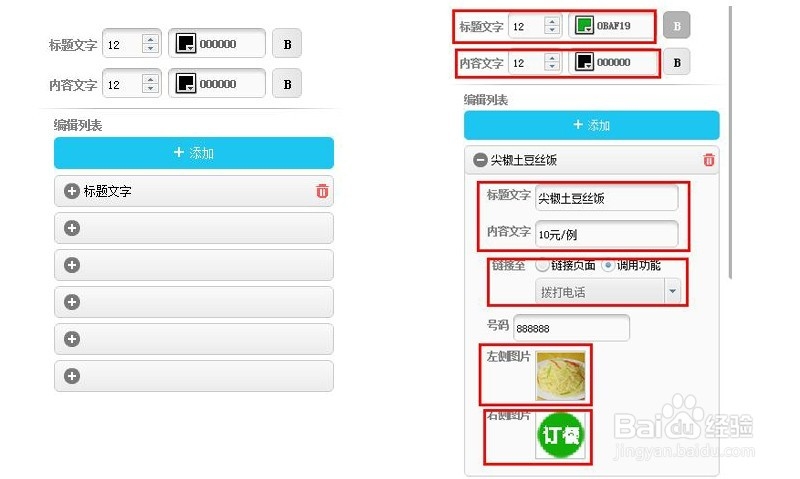
11、此时列表栏已做好,还可以继续对列表的行高、间隔、行背景等作出编辑调整,获得更美观的效果。

12、在第三大块“可口点心”组新建页面,先使用历史导航,设置链接到主菜单。然后拖动几个图片控件和单行文本控件到模拟器排列成如图所示,然后分别上传点心的图片,在文本属性中输入点心名字;最后,再添加一个按钮,命名“点餐”,设置链接到调用电话功能,让用户可在本页订餐。

13、接着,我们来为这些点心图片设置一个点击放大的效果:在每个图片控件属性中,选择“点击事件—显示大图”,并上传一张该点心的大图片,保存。这样,用户在手机中点击该图片时,将会弹出一张大图,并可缩放和拖动,看得更加清晰。

14、最后的“沁爽饮品”组,新建页面,历兖搜哉髋史导航链接到“主菜单”。拖拽一个画廊控件到模拟器,拉伸铺满。在属性栏中点击“上传图片”,上传一组图片,将出现在下面的框中,可自由调整碛枢粢晴播放顺序。然后设置是否自动播放和播放速度(此处设置自动播放,速度为5000毫秒,即5秒播完一轮),最后在底部添加一个按钮控件,命名“点餐”,设置调用电话功能,保存搞定~点击时就将在手机中自动播放饮品图片,直接拨号订餐。
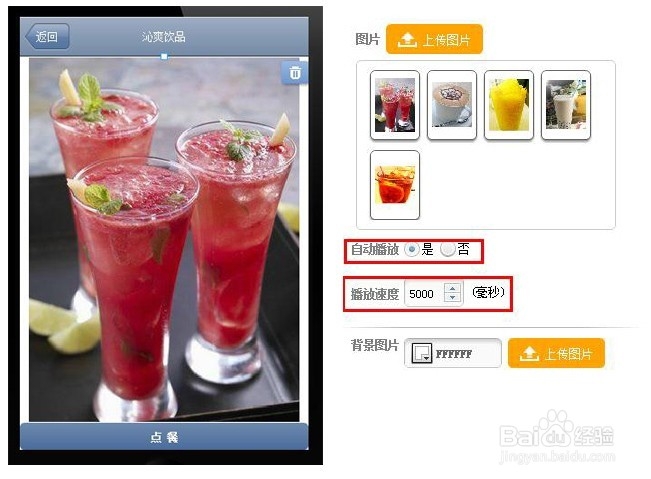
15、所有页面都做完了,不过还差最后一步哦~返回到主菜单页面,将4个宫格对应链接至4大系列的菜单页,如精品点菜宫格,链接至“精品点菜”页面~这样,整个点餐App就完整串联起来啦~记得保存哦
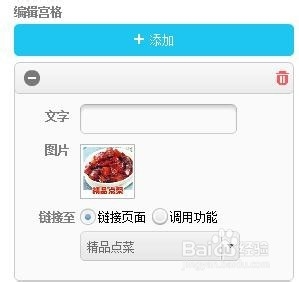
16、点击右上方的生成按钮,就得到一个精美实用的点菜App了,你也来试试做一个吧